win7电脑如何安装成win10操作系统
win7电脑如何安装成win10操作系统?对于部分用户来讲,可能还在使用win7操作系统,但是,由于考虑到系统安全问题,就想把电脑升级成为win10系统。但是却不知道win7的电脑要怎么进行一键安装win10系统。今天小编就给大家详细介绍下win7电脑一键重装win10系统方法,一起来看看。
准备工具
官网下载小熊一键重装系统软件(打开前要退出所有杀毒软件)
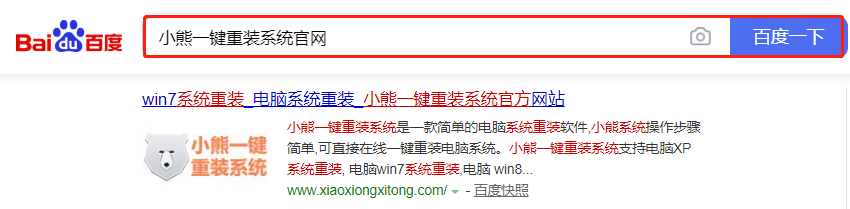
正常联网电脑一台
温馨小提示:重装系统前要记得备份好系统盘中的重要文件,以免数据丢失。
具体步骤
第一步
直接安装小熊,退出所有杀毒软件后选择“立即重装”进入。
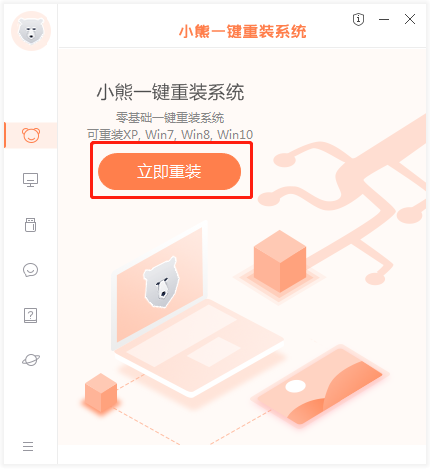
小熊会自动检测电脑配置信息,直接选择需要安装的windows10系统文件进行下载。
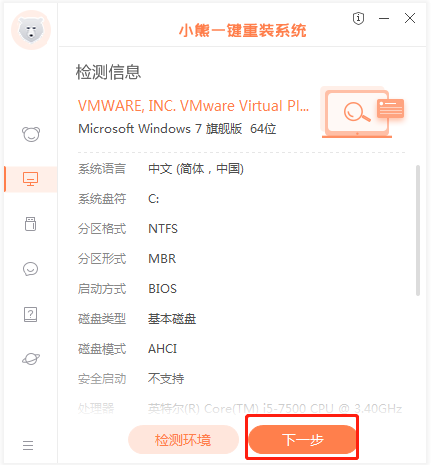
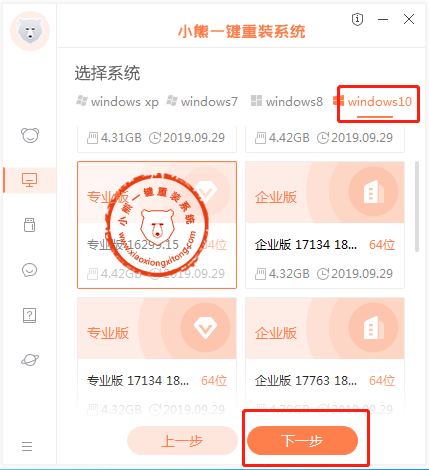
根据自己需要勾选以下装机软件和重要资料进行备份安装,以免数据丢失。
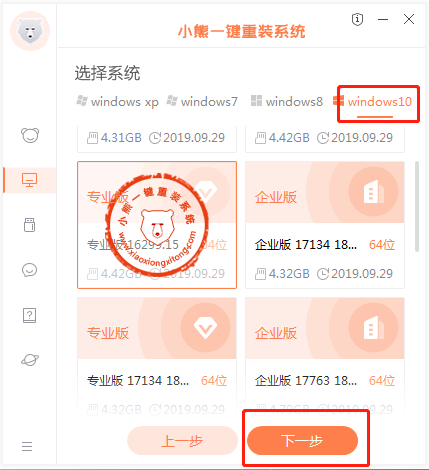
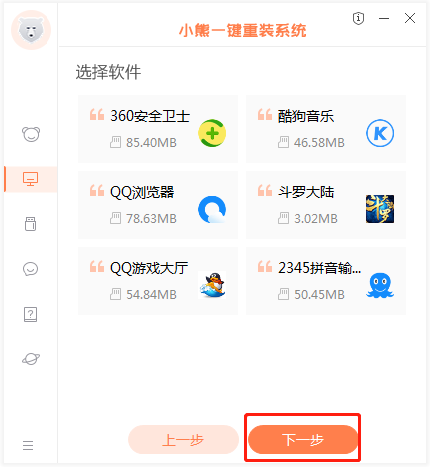
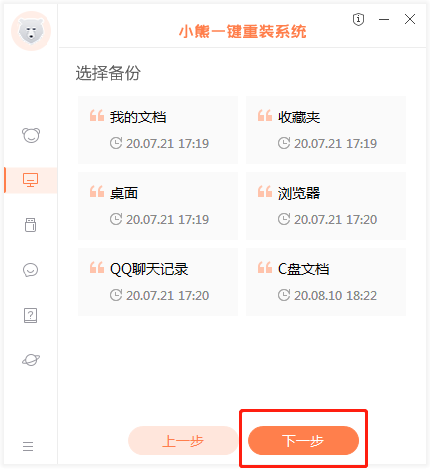
小熊会自动下载win10系统文件,全程无需手动操作。
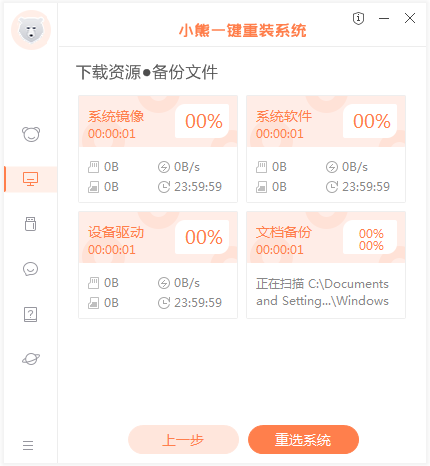
小熊会开始自动部署安装环境,随后在打开的界面中点击“立即重启”电脑。

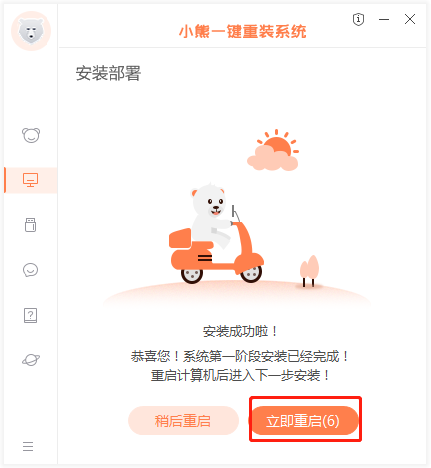
电脑重启后,在打开的界面中选择XiaoXiong PE回车进入。
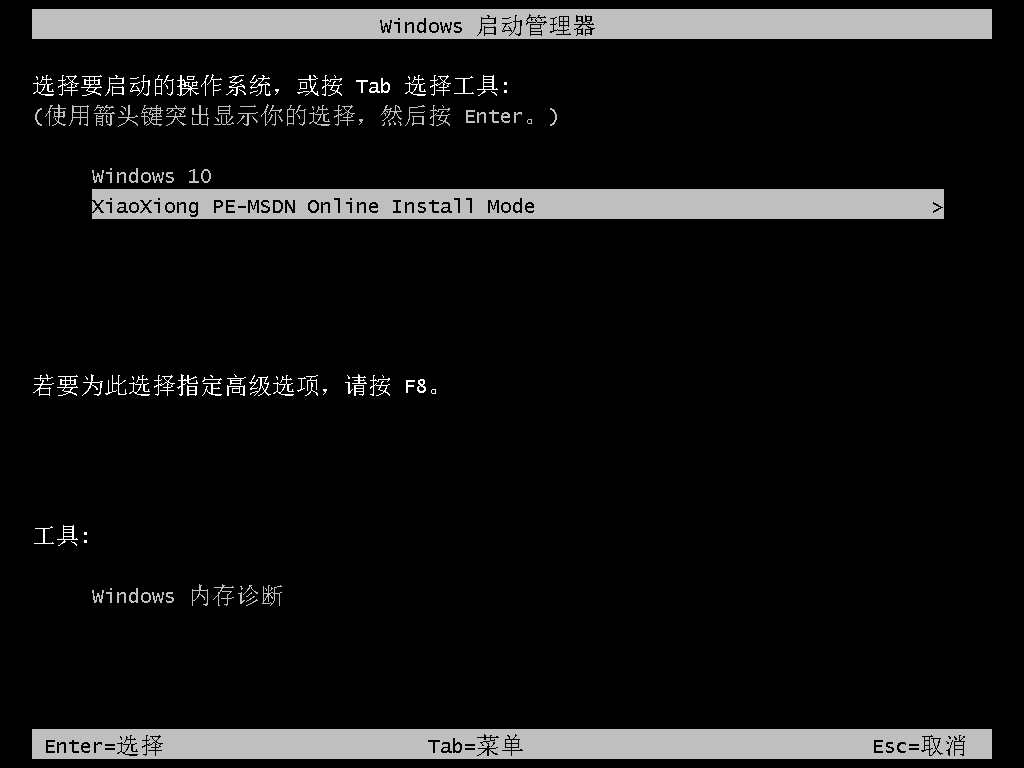
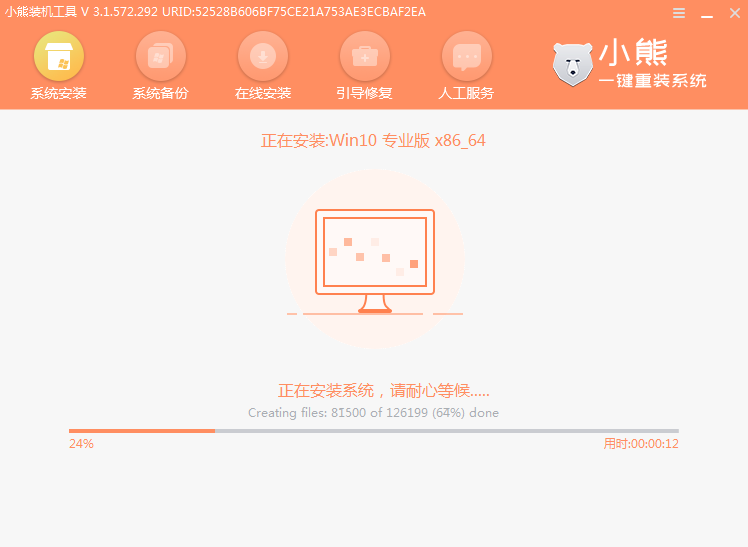
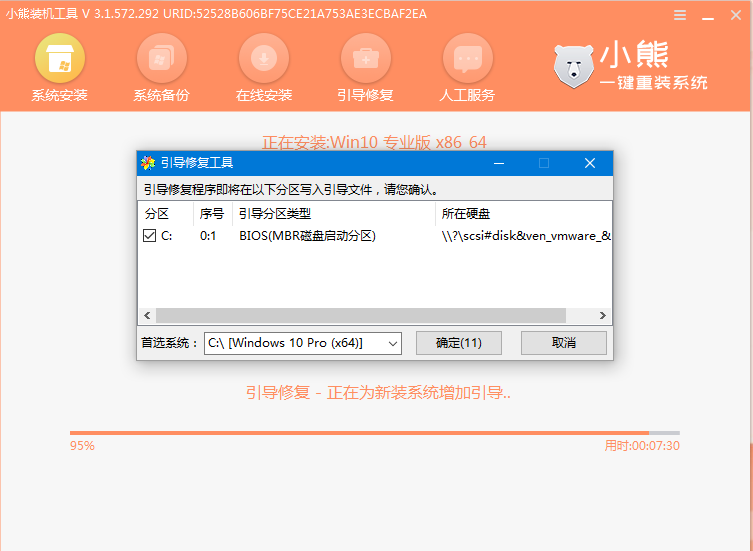
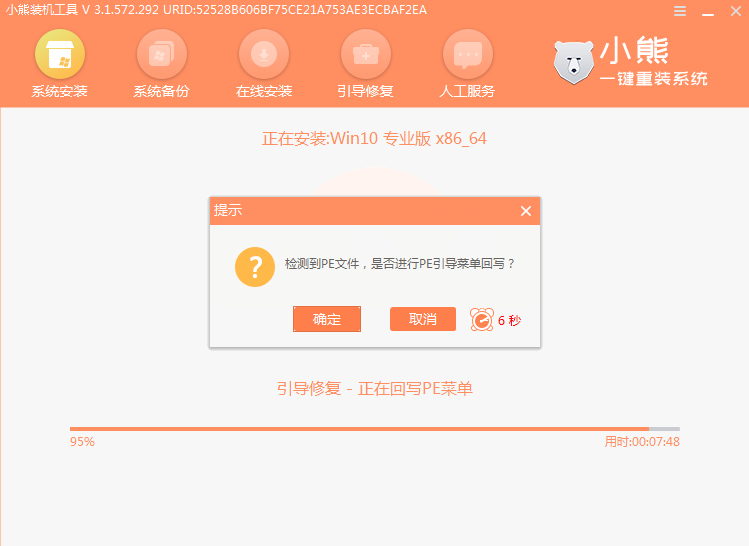
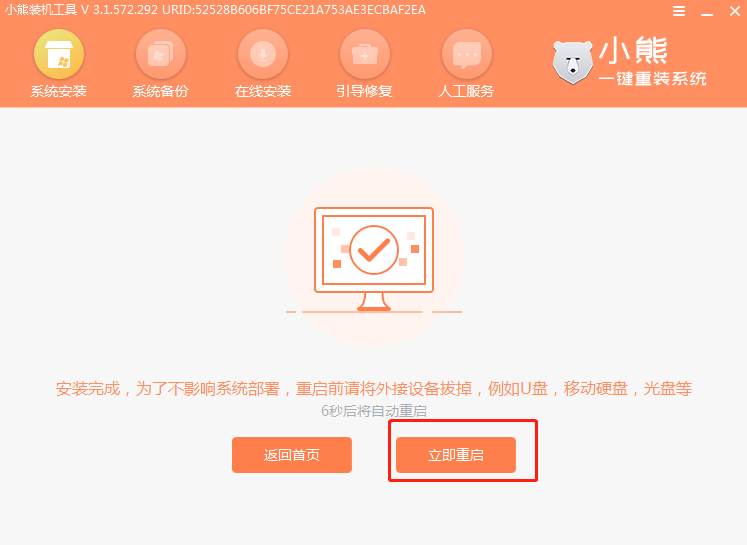
经过多次重启部署安装,电脑最后会直接进入win10系统桌面,一键重装结束。
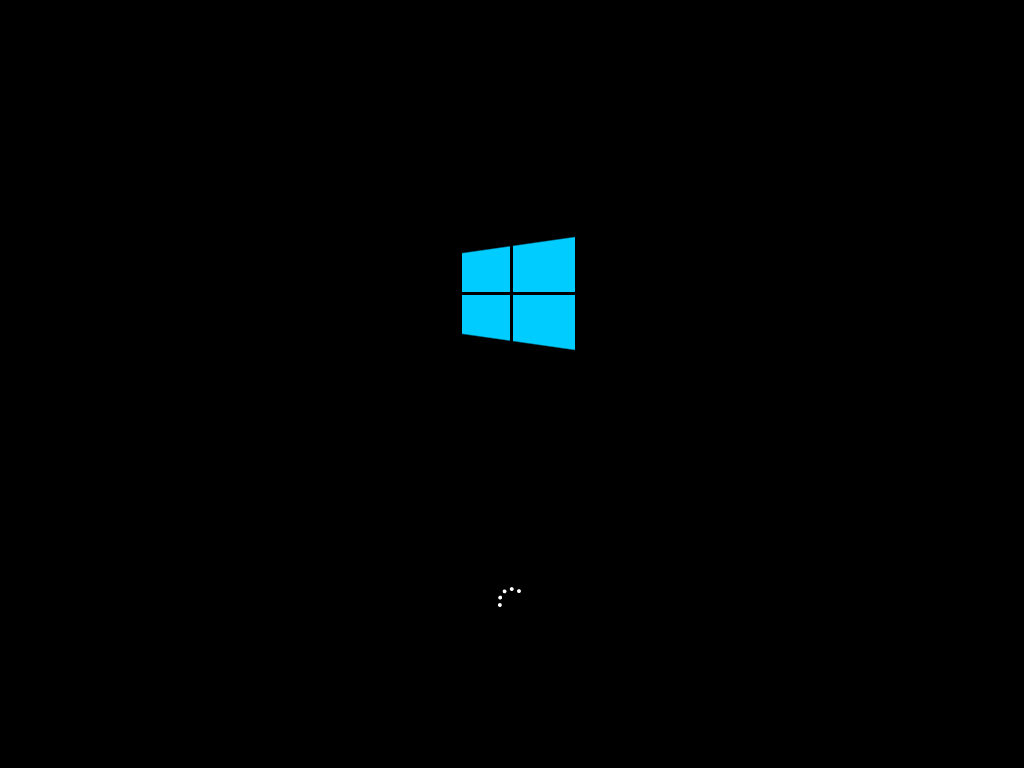
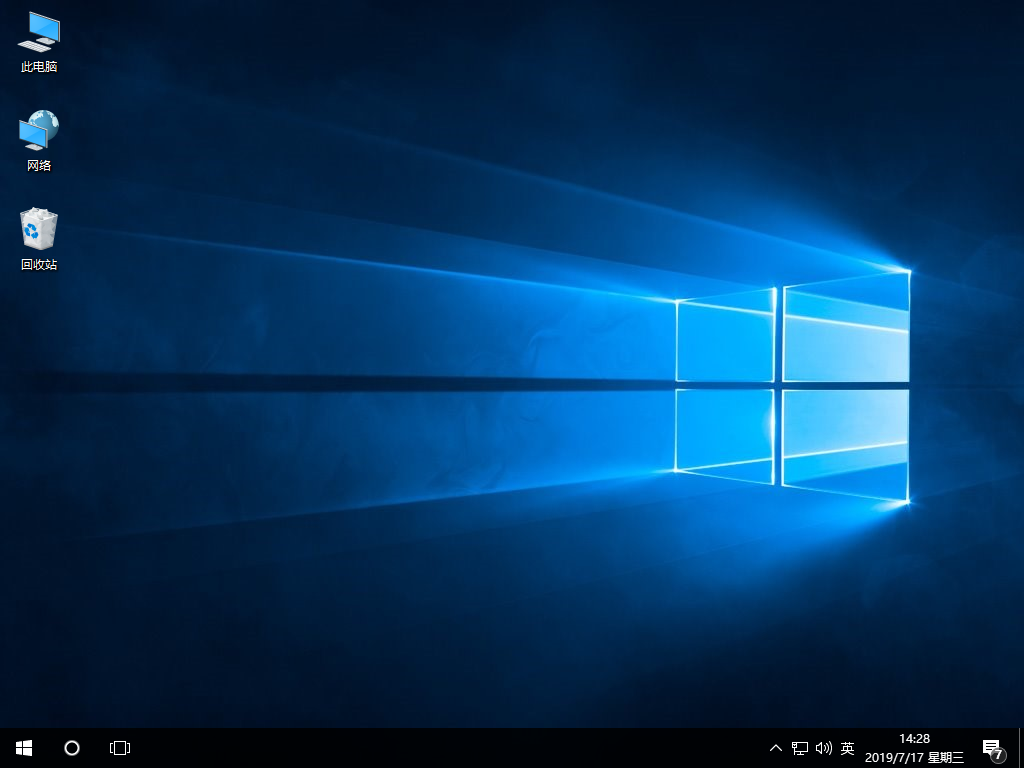
通过以上方法,win7电脑就成功进行一键重装win10系统了,假如你还不清楚的话,就可以用以上方法进行操作。
下一篇:win10如何自己一键安装
Win7教程查看更多

2021-10-05查看详情

2021-10-05查看详情

2021-10-05查看详情

2021-10-01查看详情

重装系统教程查看更多

win10电脑系统应该如何进行快速安装?我们怎么快速重装系统win10?大家都知道重装系统的方法有很多种,但是要说最简单的一种,无疑是一键重装了。就算你是电脑新手,完全可以靠自己重装,毫无压力。下面,小编将带大家来看看win10电脑系统应该如何进行快速安装吧。
联想拯救者Y9000X 2TB搭载Intel Core i7-9750H(2.6GHz/L3 12M)处理器,配置32GB DDR4和2TB SSD,笔记本无光驱。一般我们可以用光盘重装系统,那么对于没有光驱的笔记本该如何进行重装系统呢?下面为大家介绍联想拯救者Y9000X 2TB如何一键重装win8系统。
神舟战神K670C-G4A1是一款15.6英寸的高清大屏笔记本,这款笔记本标配了Intel Pentium G5420处理器,还有512GB SSD以及NVIDIA GeForce MX250独立显卡,电脑运行速度非常快,非常适合用来影音与娱乐。那这款神舟战神K670C-G4A1笔记本如何重装win8系统大家有了解过吗,今天小编跟大家分享神舟战神K670C-G4A1如何一键重装win8系统。
雷神911(Intel第八代)如何一键重装win8系统?小熊一键重装系统软件特别适合小白用户,帮助没有电脑基础的用户成功重装系统。那么现在小编就跟大家分享一篇使用小熊一键重装系统软件装系统的教程,以雷神911(Intel第八代)笔记本如何一键重装win8系统为例。
